Převádějte, upravujte a komprimujte videa/audia ve více než 1000 formátech ve vysoké kvalitě.
Ultimátní průvodce atraktivní délkou videa na Snapchatu
Snapchat je jednou z nejpopulárnějších platforem sociálních médií na světě, ale jeho omezení délky videí mohou také omezovat tvůrce při vyjadřování jejich obsahu. Jaká je tedy optimální délka videa pro Snapchat? A jak můžete v rámci těchto omezení vytvořit poutavější obsah? Tento článek představí několik metod pro zkracování délky videí pro Snapchat, které vám pomohou vytvářet kvalitnější a poutavější videa pro Snapchat v rámci stanovených limitů.
Seznam průvodců
Jak nahrávat delší videa do Snapchatu Praktický editor pro bezproblémové rozšiřování videí ze Snapchatu Úprava délky videa ze vzpomínek na Snapchatu Jak oříznout video Snapchat ihned po nahráváníJak nahrávat delší videa do Snapchatu
Pochopení oficiálních specifikací platformy Snapchat je prvním krokem k vytváření videí. Podle nejnovějších údajů z roku 2025 mají různé formáty obsahu na Snapchatu různá omezení délky. Zde jsou standardní požadavky na videa na Snapchatu.
| Položka | Požadavek |
| Délka videa (na klip) | 3 až 60 sekund (v režimu Spotlight také až 60 sekund) |
| Rozlišení | Minimálně 1080 × 1920 (vertikální Full HD); vyšší rozlišení je povoleno, pokud je zachován poměr stran |
| Poměr stran | 9:16 (primárně vertikálně) |
| Velikost souboru | Pro plynulé nahrávání se doporučuje méně než 1 GB |
| Položka | Požadavek |
| Typ média | Video se zvukem (doporučuje se zvuk AAC) |
| Podporované formáty | MP4 (nejběžnější), MOV |
Snapchat také využívá funkci, která automaticky rozděluje jednu nahrávku na několik 10sekundových segmentů, zvaných Multi-Snaps. Tato segmentace zvyšuje stabilitu a usnadňuje editaci videa. Pomocí této metody můžete nahrávat svá dlouhá videa.
Krok 1Otevřete Snapchat a poté vyberte video z alba fotoaparátu. Snapchat ho automaticky segmentuje.
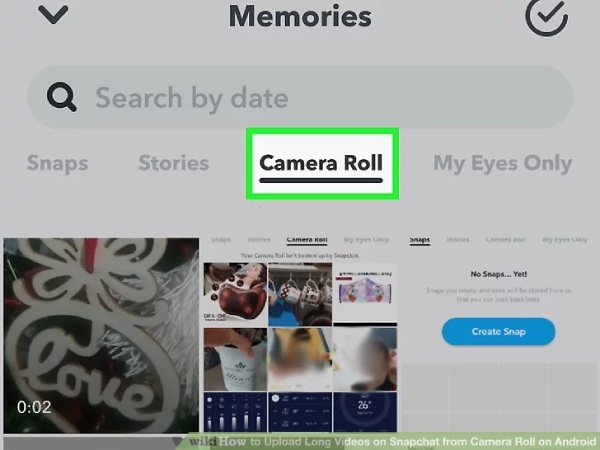
Krok 2Jednoduše jej upravte jako obvykle a po nahrání se z něj automaticky stane bezešvé video.
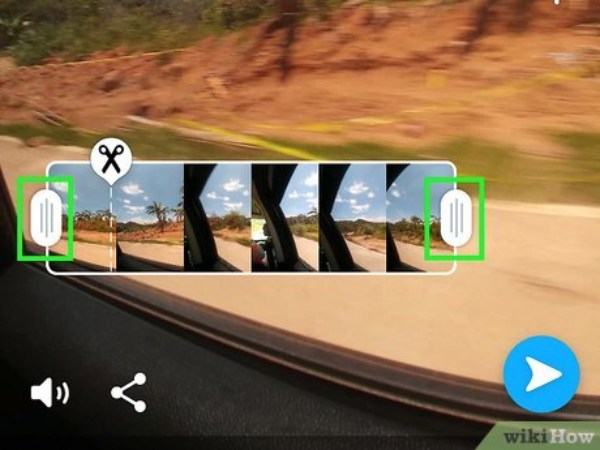
Praktický editor pro bezproblémové rozšiřování videí ze Snapchatu
Pokud váš video obsah překračuje limity Snapchatu a potřebujete ho oříznout nebo zkomprimovat do plynule přehrávaného klipu, zvažte použití 4Easysoft Total Video ConverterJeho výkonné funkce vám umožňují přesně upravit délku videa a oříznout libovolnou část. Můžete také přidat přechodové efekty, použít zpětné přehrávání, zrychlit záběry a další. Podporuje vlastní parametry videa pro zachování optimální kvality.

Nastavte přesný čas začátku a konce nebo rozdělte videa a ořízněte libovolný segment.
Podpora konverze mezi více než 500 video a audio formáty, jako je MP4 nebo MOV.
Upravte parametry, jako je rozlišení, snímková frekvence a bitrate, pro optimalizaci přehrávání na Snapchatu.
Dávková konverze umožňuje zpracování více videí, což výrazně zvyšuje produktivitu.
100% Secure
100% Secure
Krok 1Klikněte na „Přidat soubor“ pro import videa, které chcete upravit. Poté klikněte na „Oříznout“ pro nastavení počátečního a koncového času videa nebo klikněte na „Rozdělit“ pro vystřižení prostřední části.
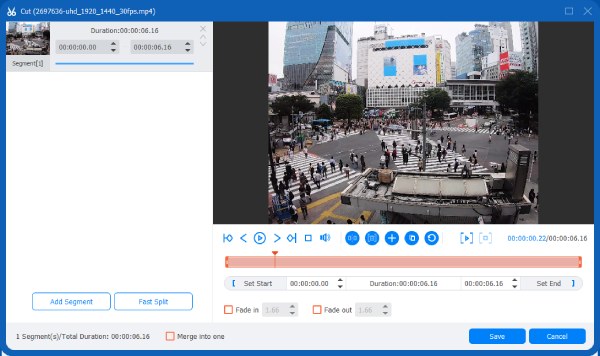
Krok 2Jako výstupní formáty vyberte „MP4“ nebo „MOV“, což jsou dva formáty souborů doporučené službou Snapchat. Parametry videa si můžete upravit také kliknutím na „Výstup“.
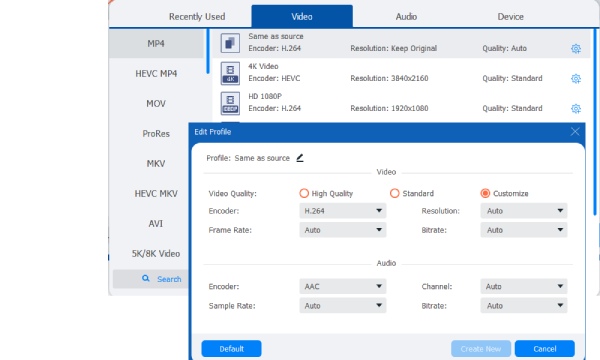
Krok 3Kliknutím na tlačítko „Převést“ uložíte zpracované video do svého zařízení a připravíte ho k nahrání do Snapchatu.
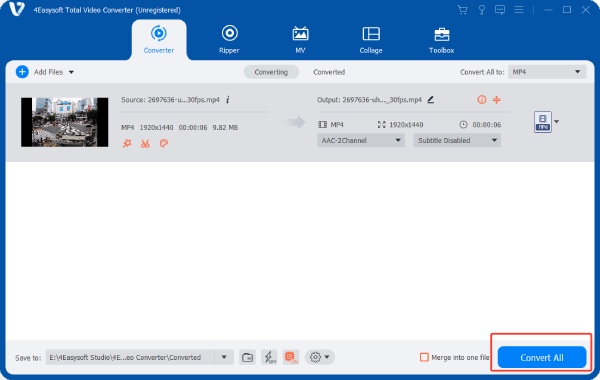
Úprava délky videa ze vzpomínek na Snapchatu
Po natočení a nahrání můžete pomocí vestavěných nástrojů pro úpravu videa upravit jeho délku, přidat text, samolepky a hudbu a upravovat nastavení videa a zvuku. Navíc nově spuštěný „Editor časové osy“ podporuje úpravu klipů ve volném formátu, přidávání hudby a vytváření na základě šablon.
Krok 1Otevřete rozhraní fotoaparátu a klepnutím na tlačítko vedle kruhu otevřete „Knihovnu fotografií“.
Krok 2Vyberte video, které chcete upravit, ze složky „Vzpomínky“ a poté klepněte na „Tužka“ v levém dolním rohu pro vstup do režimu úpravy videa.
Krok 3Klepnutím na miniaturu videa v levém dolním rohu rozbalíte celou časovou osu videa. Přetažením posuvníku doleva nebo doprava oříznete přehrávaný obsah.
Krok 4Po dokončení úprav klepněte na „Sdílet“ pro uložení videa nebo jeho snadné sdílení s jinými aplikacemi.
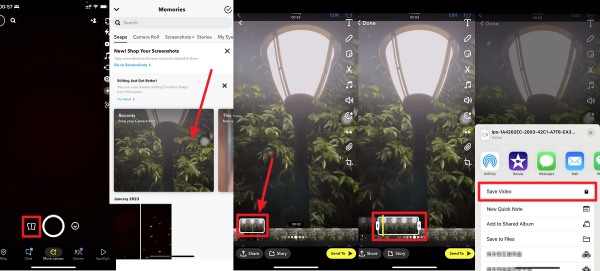
Jak oříznout video Snapchat ihned po nahrávání
Pokud chcete video ze Snapchatu za méně než 10 sekund, můžete ho natočit přímo ve Snapchatu. Po nahrání můžete video pomocí vestavěných nástrojů pro úpravy ve Snapchatu zkrátit na méně než 10 sekund.
Krok 1Otevřete rozhraní fotoaparátu, stiskněte a uvolněte kruhové tlačítko pro zahájení nahrávání nového videa.
Krok 2Po nahrání klepněte na ikonu plus vedle miniatury v levém dolním rohu a otevřete časovou osu.
Krok 3V tomto rozhraní můžete přidat více klipů příběhů. Upravte je jednotlivě a poté je sloučte do nového videa podle výše uvedených kroků.
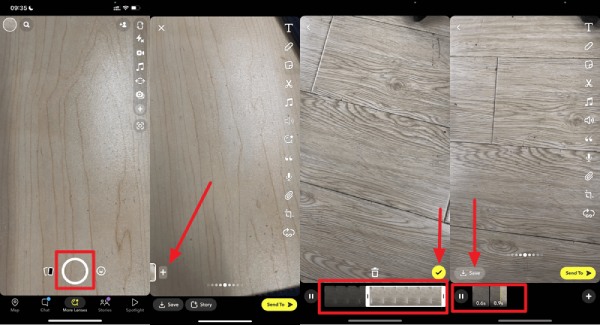
Závěr
Vytváření vysoce kvalitních videí na Snapchatu není složité; klíč spočívá v efektivním využití dostupných nástrojů k obejití omezení. Používejte například profesionální software, jako je 4Easysoft Total Video Converter pro předzpracování nebo plně využijte vestavěné editační funkce Snapchatu k tvorbě poutavého video obsahu. Stáhněte si jej hned teď a začněte stříhat svá videa.
100% Secure
100% Secure


